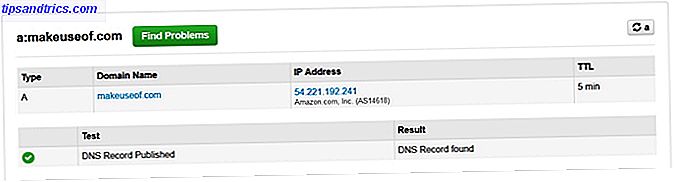En los teléfonos con Android, el modo de pantalla dividida le permite ver dos aplicaciones en su teléfono al mismo tiempo. Si intenta copiar y pegar texto de una aplicación a otra o quiere ver un video mientras escanea Twitter, puede hacerlo con el modo de pantalla dividida.
Lo que necesitas para el modo de pantalla dividida
Si desea utilizar el modo de pantalla dividida de Android, que no sea el teléfono Android obvio, tendrá que ejecutar Android 7.0 Nougat o posterior. También necesitarás aplicaciones que admitan la función.
Algunos fabricantes de teléfonos, como Samsung, por ejemplo, ofrecen a los usuarios diferentes funciones de modo de pantalla dividida. Este es el método que debería funcionar en cualquier teléfono de Google y, con toda probabilidad, funcionará en otros teléfonos Android producidos por otros fabricantes.
Desafortunadamente, no todas las aplicaciones funcionan con modo de pantalla dividida. Si una aplicación no es compatible con el modo de pantalla dividida, verá una alerta que le indicará tanto. En la parte superior de la pantalla, debería ver el mensaje: "La aplicación no admite el modo de pantalla dividida". Cuando seleccione la segunda aplicación que desea ver en modo de pantalla dividida, verá el mismo mensaje superpuesto en todas las aplicaciones no compatibles.
Cómo usar el modo de pantalla dividida en Android
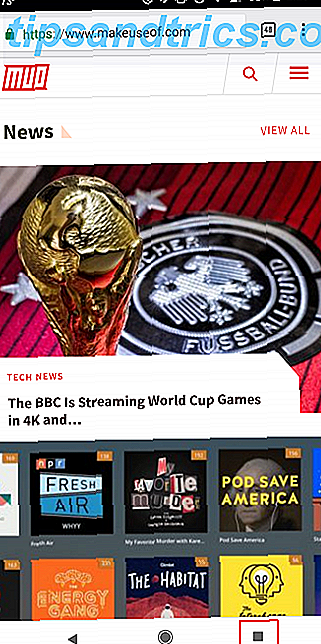
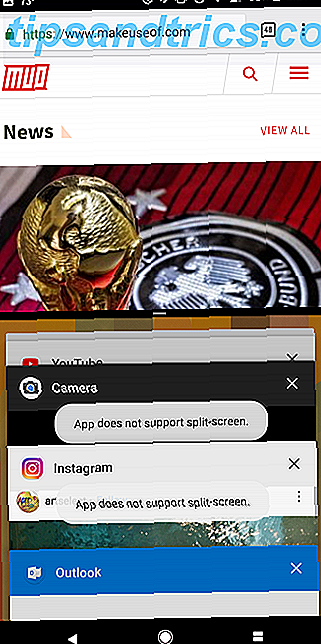
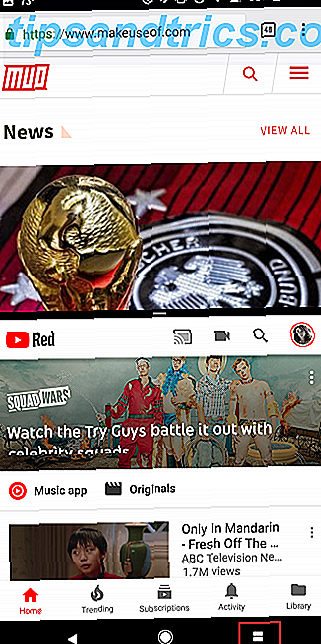
Ahora que sabe qué es y qué necesita, así es como puede usarlo:
- Toque el botón de cambio de aplicación (cuadrado) en la esquina inferior derecha de la pantalla.
- Encuentra la aplicación que deseas colocar en la parte superior de la pantalla y toca y arrastra la aplicación hacia la parte superior de la pantalla.
- Encuentra la aplicación que deseas colocar en la parte inferior de la pantalla y toca colocarla debajo de la primera aplicación.
Si ya tiene abierta la aplicación que desea colocar en la parte superior de la pantalla, puede utilizar este método en su lugar:
- Con la aplicación abierta, mantenga presionado el botón de cambio de aplicaciones.
- Esto colocará la aplicación en la posición superior de tu pantalla.
- Encuentra la aplicación que deseas colocar en la parte inferior de la pantalla y toca colocarla debajo de la primera aplicación.
Cómo ocultar o salir del modo de pantalla dividida
Si desea ocultar temporalmente ambas aplicaciones, solo toque el botón de inicio. Esto empujará la función de pantalla dividida a la parte superior de la pantalla. Todavía podrá ver una pequeña parte de la aplicación principal y la barra negra que separa las dos aplicaciones. Puede arrastrar esa barra hacia abajo para volver a mostrar ambas aplicaciones.
Si desea salir del modo de pantalla dividida, hay dos formas de hacerlo:
- La primera y más fácil es simplemente mantener presionado el botón de cambio de aplicación (que ahora está formado por dos rectángulos) hasta que la aplicación superior vuelva a ocupar toda la pantalla.
- La segunda forma es tocar y arrastrar en la línea negra que separa las aplicaciones. Simplemente arrastre esa línea hasta la parte inferior de la pantalla.
Otra forma de realizar tareas múltiples consiste en hacer que Android lea el texto en voz alta. 3 formas de leer texto en voz alta en Android. 3 maneras de leer texto en voz alta en Android. ¿Está funcionando su visión? ¿O quieres hacer varias cosas a la vez? A continuación, presentamos tres formas sencillas de hacer que Android lea el texto en voz alta para que sus ojos puedan liberarse. Lea más mientras se desplaza por otras aplicaciones.


![¿Cómo funciona una cámara digital? [Tecnología explicada]](https://www.tipsandtrics.com/img/technology-explained/825/how-does-digital-camera-work.jpg)